Bestandsnavigatie is vrij eenvoudig in Windows, maarals u Bestandsverkenner of het Windows-dialoogvenster Uitvoeren gebruikt om het register of Apparaatbeheer te openen, moet u onthouden hoe het wordt genoemd. U kunt Apparaatbeheer niet alleen typen in de adresbalk van Verkenner of in het dialoogvenster Uitvoeren om de app te openen. Als u problemen ondervindt bij het onthouden van wat u moet typen, is het een goed idee om AutoAanvullen in te schakelen voor Bestandsverkenner in Windows 10.
Automatisch aanvullen voor Bestandsverkenner werkt zoals het hoortautocomplete werkt in elke andere app of service. U begint te typen en terwijl u typt, biedt autocomplete suggesties die u kunt selecteren. Als u apparaatbeheer wilt openen, kunt u een d typen en zowel Verkenner als het dialoogvenster Uitvoeren geeft u suggesties.
Autocomplete voor Verkenner
Om automatisch aanvullen in te schakelen voor Bestandsverkenner, uheeft administratieve rechten nodig. Open het Windows-register en ga naar de volgende locatie. Als de AutoAanvullen-sleutel niet bestaat, maakt u deze aan onder de Explorer-toets. Klik met de rechtermuisknop op de Verkenner-toets en selecteer Nieuw> Sleutel.
HKEY_CURRENT_USERSOFTWAREMicrosoftWindowsCurrentVersionExplorerAutoComplete
Binnen de AutoAanvullen-toets zou er een moeten zijnwaarde met de naam AutoSuggest. Als het er niet is, moet u het maken. Klik met de rechtermuisknop in het rechterdeelvenster en selecteer Nieuw> Stringwaarde. Noem het AutoSuggest en stel de waarde in op ‘Ja’.

Wanneer u in de adresbalk in Verkenner of in het dialoogvenster Uitvoeren typt, probeert Windows het adres automatisch voor u in te vullen.
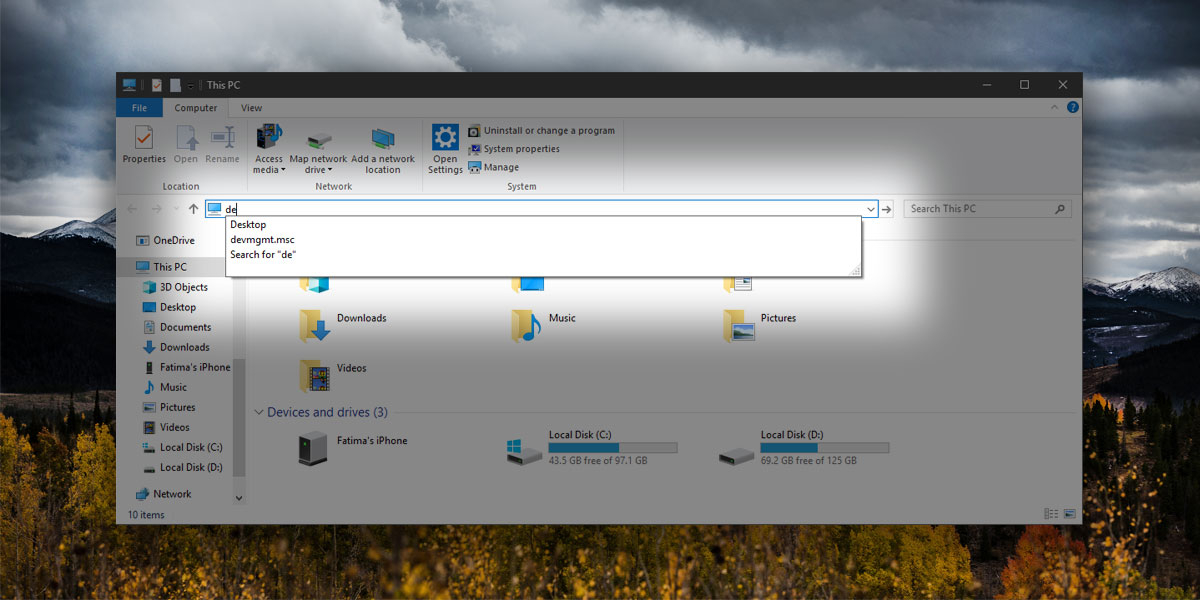
Als de functie je niet bevalt, kun je hem omdraaienuit door de waarde van de Autosuggest-string in te stellen op 'nee' of door deze te verwijderen. We raden u aan de waarde te wijzigen in 'nee' in plaats van deze te verwijderen. Als de sleutel er in het begin nooit was, d.w.z. u moest deze maken om automatisch aanvullen in File Explorer te activeren, dan is het waarschijnlijk onschadelijk om deze te verwijderen. Als de sleutel er eerder was, kunt u deze het beste laten staan en alleen de waarde wijzigen.
Dit werkt waarschijnlijk in oudere versies vanWindows, d.w.z. Windows 7 en 8, maar we hebben het op geen van beide getest. Als de sleutel in uw register bestaat, hoeft u alleen de waarde ervan in te stellen. Voor sommige gebruikers bestaat de sleutel niet alleen, maar is de waarde standaard ingesteld op 'Ja'. Als je deze functie echt vervelend vindt, kun je deze uitschakelen. Het zal de bestandsverkenner niet versnellen of vertragen. U wilt misschien ook vergelijken hoe automatisch aanvullen in Verkenner zich verhoudt tot Windows Search.













Comments